หมายเหตุ
การเข้าถึงหน้านี้ต้องได้รับการอนุญาต คุณสามารถลอง ลงชื่อเข้าใช้หรือเปลี่ยนไดเรกทอรีได้
การเข้าถึงหน้านี้ต้องได้รับการอนุญาต คุณสามารถลองเปลี่ยนไดเรกทอรีได้
ด้วย Power BI คุณสามารถสร้าง แชร์ และจัดการการเชื่อมต่อระบบคลาวด์สําหรับแบบจําลองเชิงความหมายและรายงานที่มีการแบ่งหน้า Datamarts และกระแสข้อมูล ตลอดจนประสบการณ์การใช้งาน Power Query Online ใน รับข้อมูล ทั้งหมดภายในประสบการณ์การใช้งานของผู้ใช้บริการของ Power BI
บทความนี้แสดงวิธีการสร้างการเชื่อมต่อระบบคลาวด์ที่แชร์ได้ และจากนั้นแสดงวิธีการแชร์การเชื่อมต่อกับผู้อื่น การสร้างและการแชร์การเชื่อมต่อคลาวด์ที่แชร์ได้มีข้อดีหลายประการ ตามที่อธิบายไว้ใน ข้อดีของการเชื่อมต่อระบบคลาวด์ที่แชร์ได้
สร้างการเชื่อมต่อระบบคลาวด์ที่แชร์ได้
เมื่อต้องการสร้างการเชื่อมต่อระบบคลาวด์ที่แชร์ได้ ให้ไปที่บริการของ Power BI เลือกไอคอนรูปเฟืองการตั้งค่า และจากบานหน้าต่างที่ปรากฏขึ้นเลือก จัดการการเชื่อมต่อและเกตเวย์
ในหน้าต่างที่ปรากฏขึ้น เลือก การเชื่อมต่อใหม่ และจากบานหน้าต่างที่ปรากฏขึ้น เลือก ระบบคลาวด์

ใส่ชื่อสําหรับการเชื่อมต่อใหม่ เลือกชนิดการเชื่อมต่อที่เหมาะสมจากรายการดรอปดาวน์ และระบุรายละเอียดการเชื่อมต่อสําหรับแหล่งข้อมูลของคุณ เมื่อคุณกรอกข้อมูลแล้ว ให้เลือก สร้าง
ด้วยการเชื่อมต่อของคุณที่สร้างขึ้น คุณก็พร้อมที่จะแชร์กับผู้อื่น
หมายเหตุ
เมื่อ ไฟล์ PBIX ที่มีแหล่งข้อมูลบนระบบคลาวด์ถูกเผยแพร่จาก Power BI Desktop การเชื่อมต่อระบบคลาวด์จะถูกสร้างขึ้นโดยอัตโนมัติ
แชร์การเชื่อมต่อระบบคลาวด์ที่แชร์ได้
เมื่อต้องการแชร์การเชื่อมต่อระบบคลาวด์ที่แชร์ได้ที่คุณได้สร้างไว้แล้ว ให้ไปที่การตั้งค่าเชื่อมต่อของคุณในบริการของ Power BI เลือกเมนู เพิ่มเติม (จุดไข่ปลา) สําหรับการเชื่อมต่อที่คุณต้องการแชร์ และเลือก จัดการผู้ใช้

หน้าต่าง จัดการผู้ใช้ จะปรากฏขึ้น ซึ่งคุณสามารถค้นหาผู้ใช้ตามชื่อหรือตามที่อยู่อีเมลของพวกเขา และจากนั้นให้สิทธิ์ระดับที่คุณต้องการให้พวกเขามีแก่พวกเขา อย่างน้อยคุณต้องให้ สิทธิ์ผู้ใช้ เพื่ออนุญาตให้ผู้ใช้เชื่อมต่อวัตถุของพวกเขากับแหล่งข้อมูลของการเชื่อมต่อ

เมื่อคุณพบผู้ใช้และสิทธิ์ที่มอบหมายแล้ว ให้เลือก แชร์ ที่ด้านล่างของหน้าต่าง จัดการผู้ใช้ เพื่อใช้การเลือกของคุณ
กําหนดการเชื่อมต่อระบบคลาวด์ที่แชร์ให้กับแบบจําลองแสดงความหมาย
เมื่อคุณสร้างการเชื่อมต่อระบบคลาวด์ที่แชร์ได้แล้ว คุณสามารถกําหนดให้กับแบบจําลองความหมายได้
เปิดการตั้งค่าสําหรับแบบจําลองความหมายที่คุณต้องการนําการเชื่อมต่อที่สามารถแชร์ได้ไปใช้ และขยาย ส่วน การเชื่อมต่อ เกตเวย์และระบบคลาวด์ คุณจะสังเกตเห็นว่า การเชื่อมต่อถูกแมปกับเชื่อมต่อ Personal Cloud ตามค่าเริ่มต้น

จากแผนที่ดรอปดาวน์ ให้เลือกชื่อของการเชื่อมต่อที่สามารถแชร์ได้ที่คุณสร้างขึ้นและต้องการใช้ จากนั้นเลือก นําไปใช้

นั่นคือคุณได้กําหนดการเชื่อมต่อระบบคลาวด์ที่แชร์ได้ของคุณไปยังแบบจําลองความหมาย
ถ้าคุณยังไม่ได้สร้างการเชื่อมต่อคลาวด์ที่แชร์ได้เมื่อคุณกําลังใช้หน้าจอนี้ คุณสามารถเลือก ตัวเลือกสร้างการเชื่อมต่อ จากดรอปดาวน์เพื่อนําไปยัง ประสบการณ์ จัดการการเชื่อมต่อและเกตเวย์ และรายละเอียดการเชื่อมต่อทั้งหมดจากแหล่งข้อมูลที่คุณเลือก ดรอปดาวน์สร้างการเชื่อมต่อ ไว้ล่วงหน้าในแบบฟอร์ม สร้างการเชื่อมต่อ ระบบคลาวด์ใหม่
การควบคุมการเข้าถึงที่ละเอียด
Power BI บังคับใช้การควบคุมการเข้าถึงที่ละเอียดสําหรับการเชื่อมต่อระบบคลาวด์ที่สามารถแชร์ได้ การควบคุมการเข้าถึงสําหรับชนิดข้อมูลทั้งหมดสามารถเปิดใช้งานได้ที่ผู้เช่า พื้นที่ทํางาน และระดับแบบจําลองเชิงความหมาย รูปภาพต่อไปนี้แสดงให้เห็นว่าสามารถบังคับใช้การควบคุมการเข้าถึงกับผู้เช่า พื้นที่ทํางาน หรือแบบจําลองความหมายได้อย่างไร การตั้งค่าแต่ละรายการมีการควบคุมการเข้าถึงที่ละเอียดโดยมีลําดับความสําคัญที่แตกต่างกัน
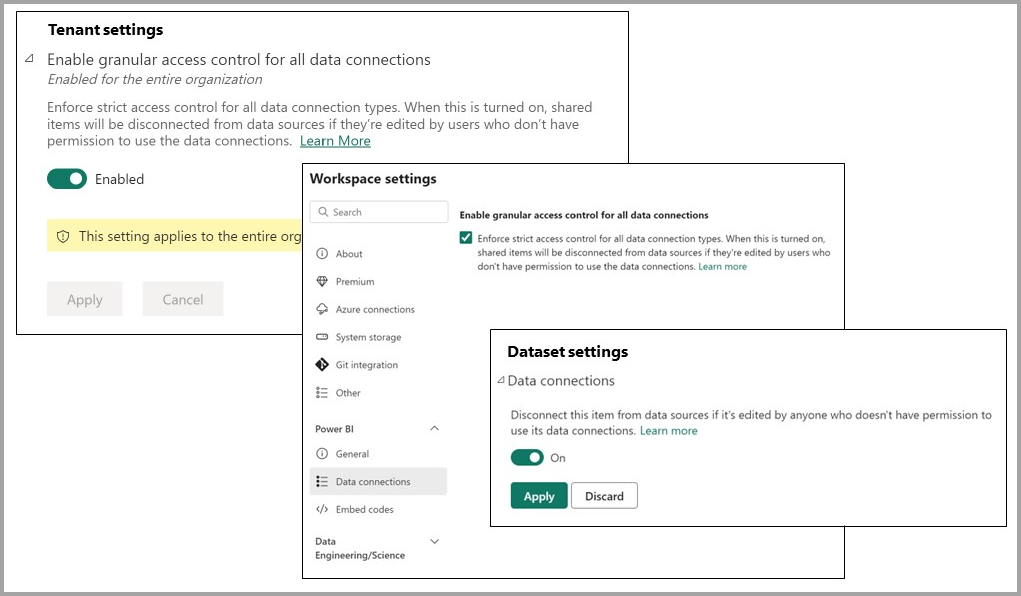
ถ้าผู้ดูแลระบบผู้เช่าเปิดใช้งานการควบคุมการเข้าถึงที่ละเอียดสําหรับการเชื่อมต่อทุกประเภท จะมีการบังคับใช้การควบคุมการเข้าถึงที่แยกย่อยสําหรับทั้งองค์กร ผู้ดูแลระบบพื้นที่ทํางานและเจ้าของสิ่งประดิษฐ์ไม่สามารถแทนที่การควบคุมการเข้าถึงที่ละเอียดได้ที่ระดับผู้เช่า
หากไม่มีการบังคับใช้การควบคุมการเข้าถึงที่ละเอียดในระดับผู้เช่า ผู้ดูแลระบบพื้นที่ทํางานสามารถบังคับใช้การควบคุมการเข้าถึงที่ละเอียดสําหรับพื้นที่ทํางานของตนได้ และถ้าผู้ดูแลระบบพื้นที่ทํางานไม่ได้บังคับใช้การควบคุมการเข้าถึงที่ละเอียด เจ้าของวัตถุสามารถตัดสินใจว่าจะบังคับใช้การควบคุมการเข้าถึงที่ละเอียดสําหรับแต่ละอาร์ติแฟกต์อย่างอิสระหรือไม่
ตามค่าเริ่มต้น ตัวควบคุมการเข้าถึงระดับแยกย่อยจะถูกปิดใช้งานในทุกระดับทั้งสามระดับ เพื่อให้เจ้าของอาร์ทีแฟกต์รายบุคคลสามารถบังคับใช้การควบคุมการเข้าถึงที่ละเอียดสําหรับการเชื่อมต่อข้อมูลแต่ละชนิดแบบเลือกได้ อย่างไรก็ตาม อาจมีประสิทธิภาพมากกว่าในการเปิดใช้งานการควบคุมการเข้าถึงที่ละเอียดตามพื้นที่ทํางาน
เนื้อหาที่เกี่ยวข้อง
สําหรับข้อมูลสําคัญเกี่ยวกับการเชื่อมต่อระบบคลาวด์ที่แชร์ได้ รวมถึงข้อจํากัดและข้อควรพิจารณา โปรดอ่านบทความต่อไปนี้:

